Excel에서 두 개의 히스토그램을 오버레이하는 방법
히스토그램은 데이터 세트의 값 분포를 빠르게 시각화하는 데 사용할 수 있는 플롯입니다.
이 튜토리얼에서는 Excel의 단일 플롯에 두 개의 히스토그램을 오버레이하는 방법에 대한 단계별 예를 제공합니다.
1단계: 데이터 입력
먼저, 한 학급에 속한 20명의 학생의 성별과 시험 점수를 보여주는 다음 데이터를 입력해 보겠습니다.
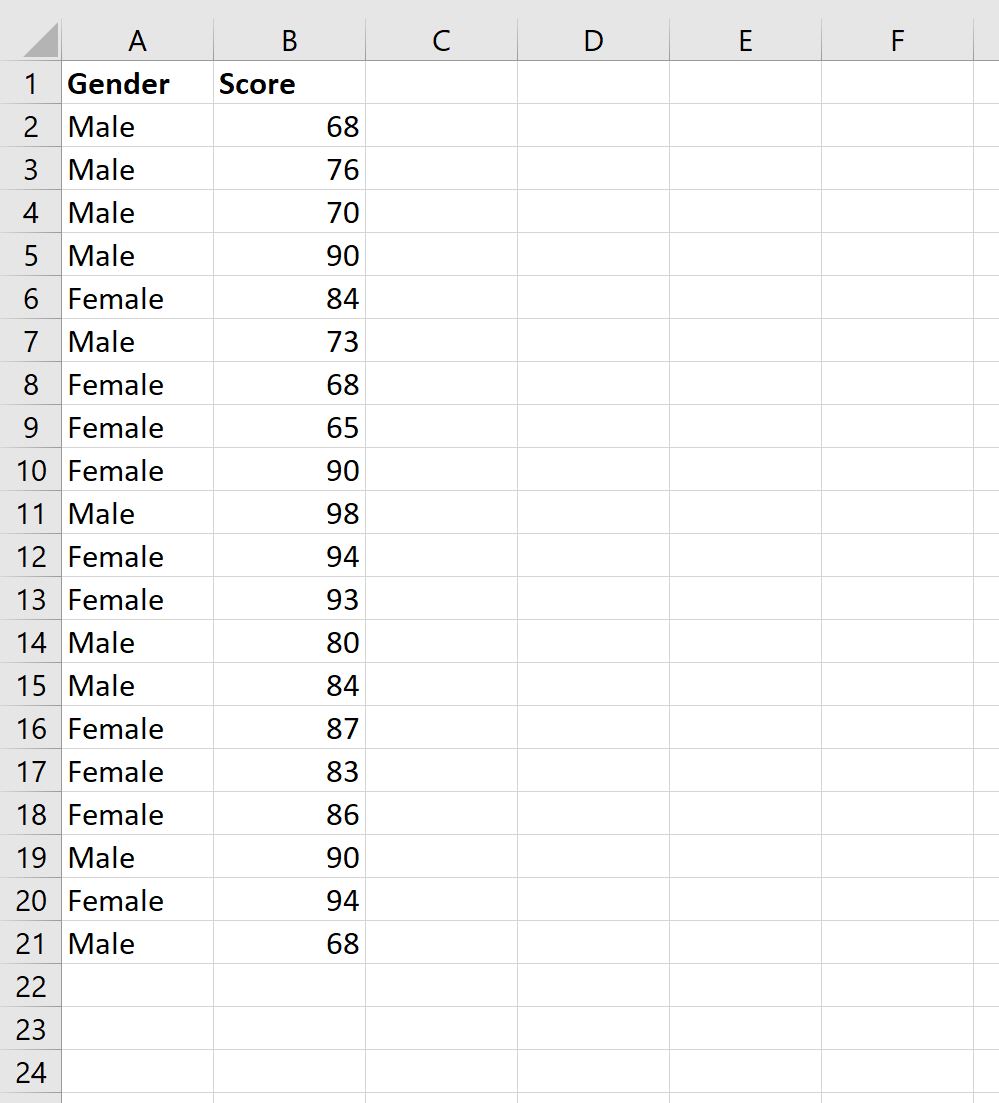
2단계: 피벗 테이블 만들기
그런 다음 A1:C21 범위의 셀을 강조 표시하고 상단 리본에 있는 삽입 탭을 클릭한 다음 PivotTable 아이콘을 클릭합니다.

나타나는 창에서 다음 정보를 입력한 후 확인을 클릭합니다.
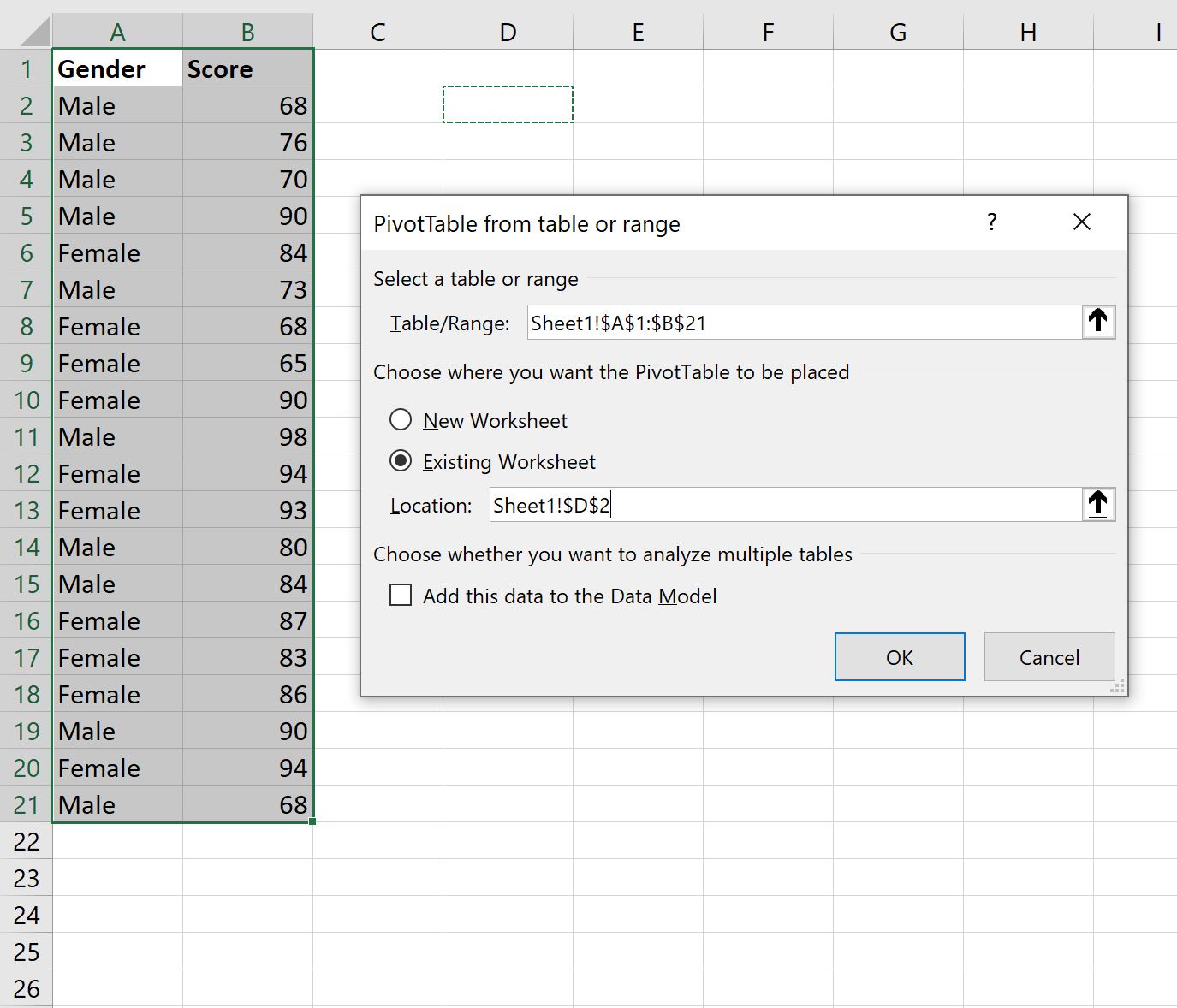
화면 오른쪽에 나타나는 피벗 테이블 필드 패널에서 Score 변수를 행 및 값 상자로 드래그합니다.
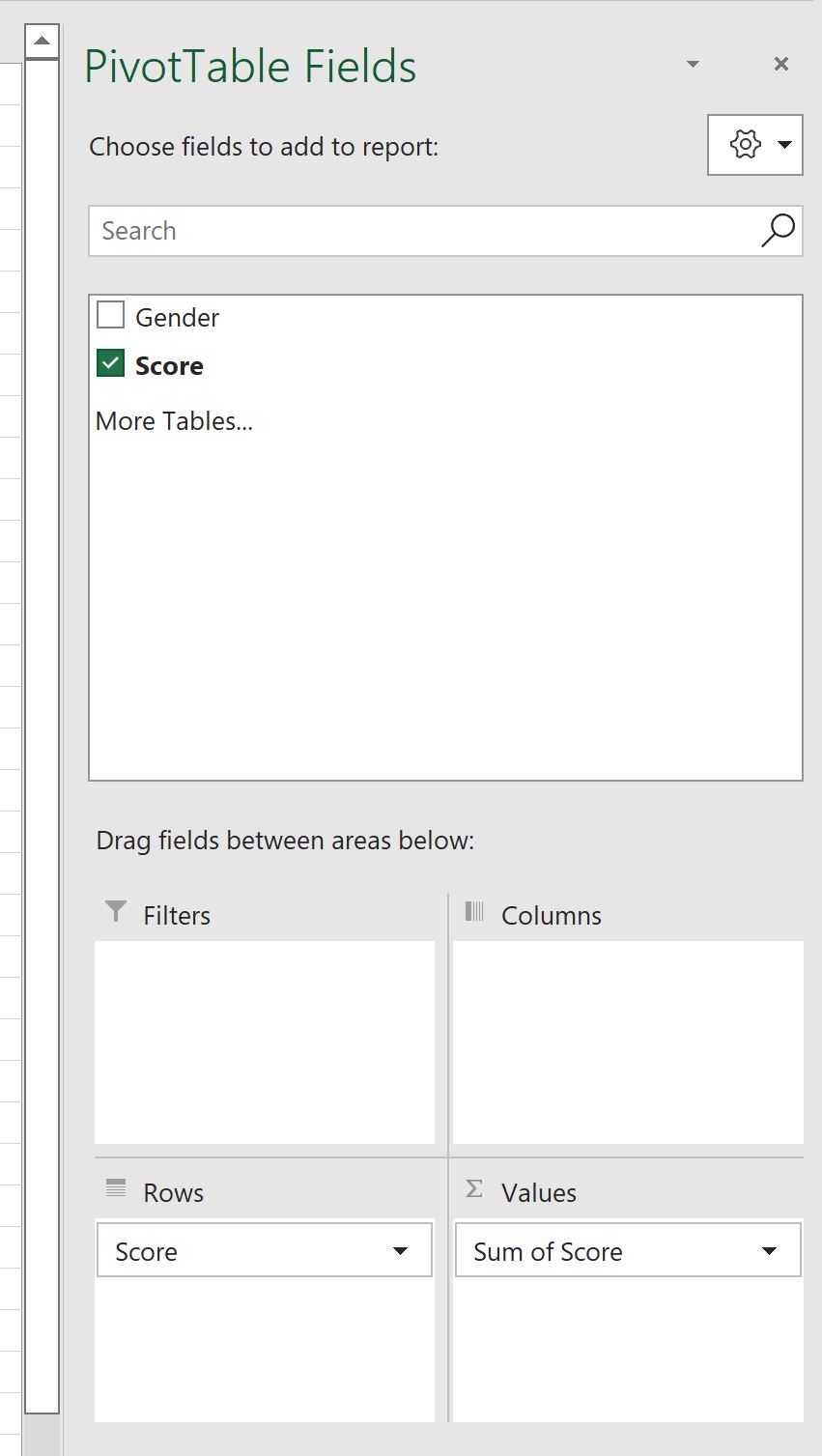
그런 다음 점수 합계 드롭다운 화살표를 클릭하고 값 필드 설정을 클릭합니다.
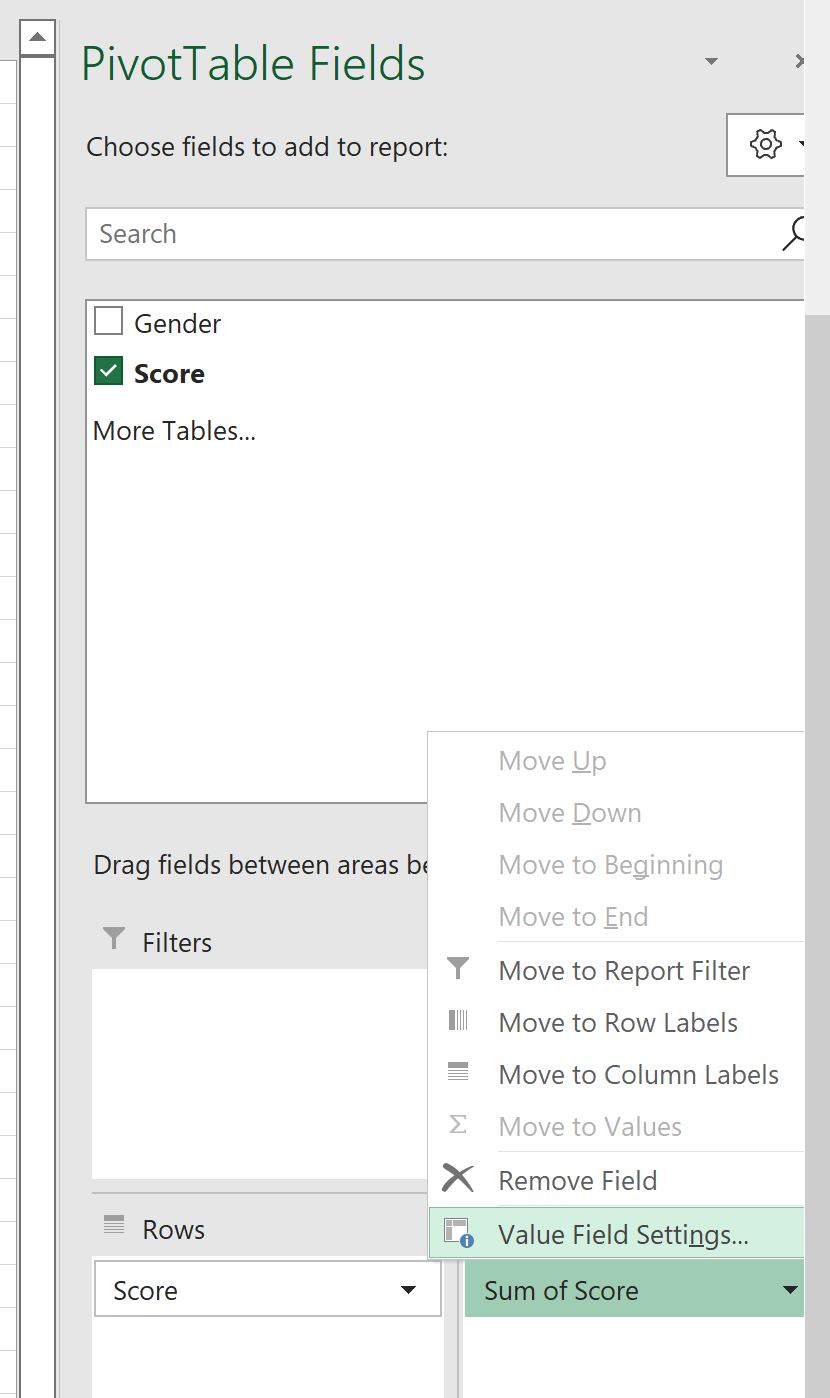
나타나는 새 창에서 Count를 클릭한 다음 OK를 클릭합니다.
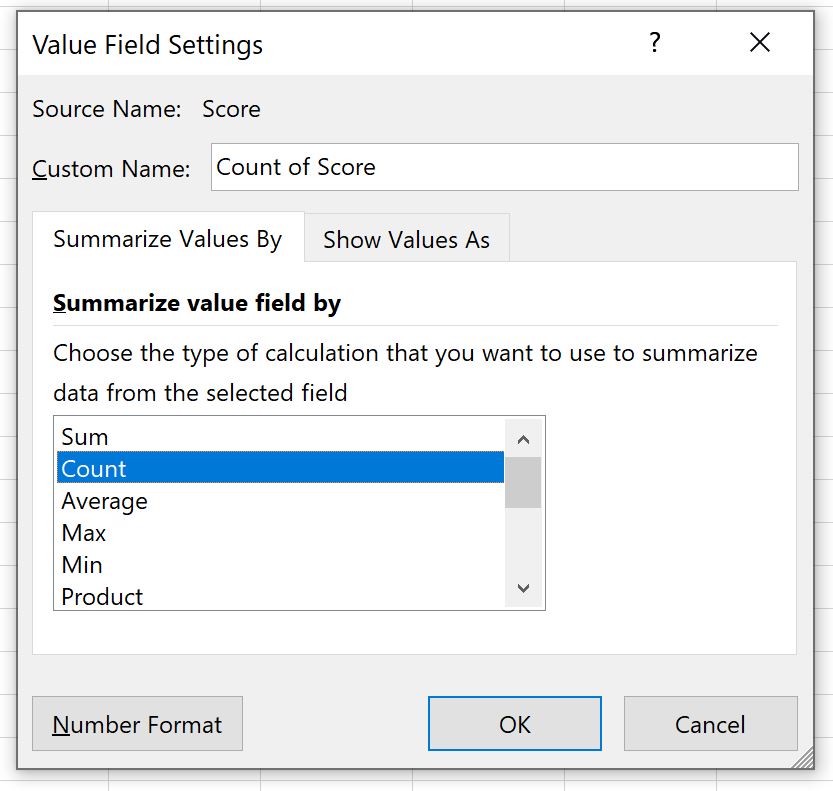
그런 다음 피벗 테이블에서 아무 값이나 클릭하고 피벗 테이블 분석 탭을 클릭한 다음 그룹 선택을 클릭합니다.

나타나는 새 창에서 데이터를 Starting at 65 , Ending at 100 , By 5 로 그룹화한 다음 OK를 클릭합니다.
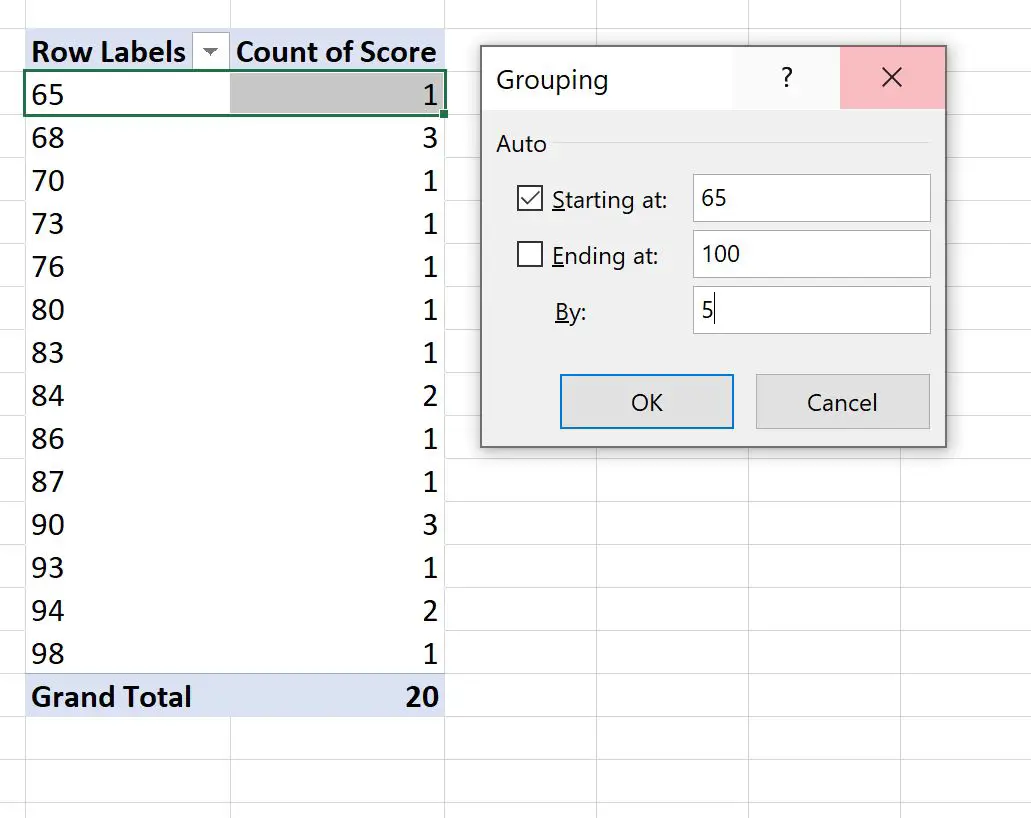
마지막으로 Gender 변수를 열 영역으로 드래그합니다.
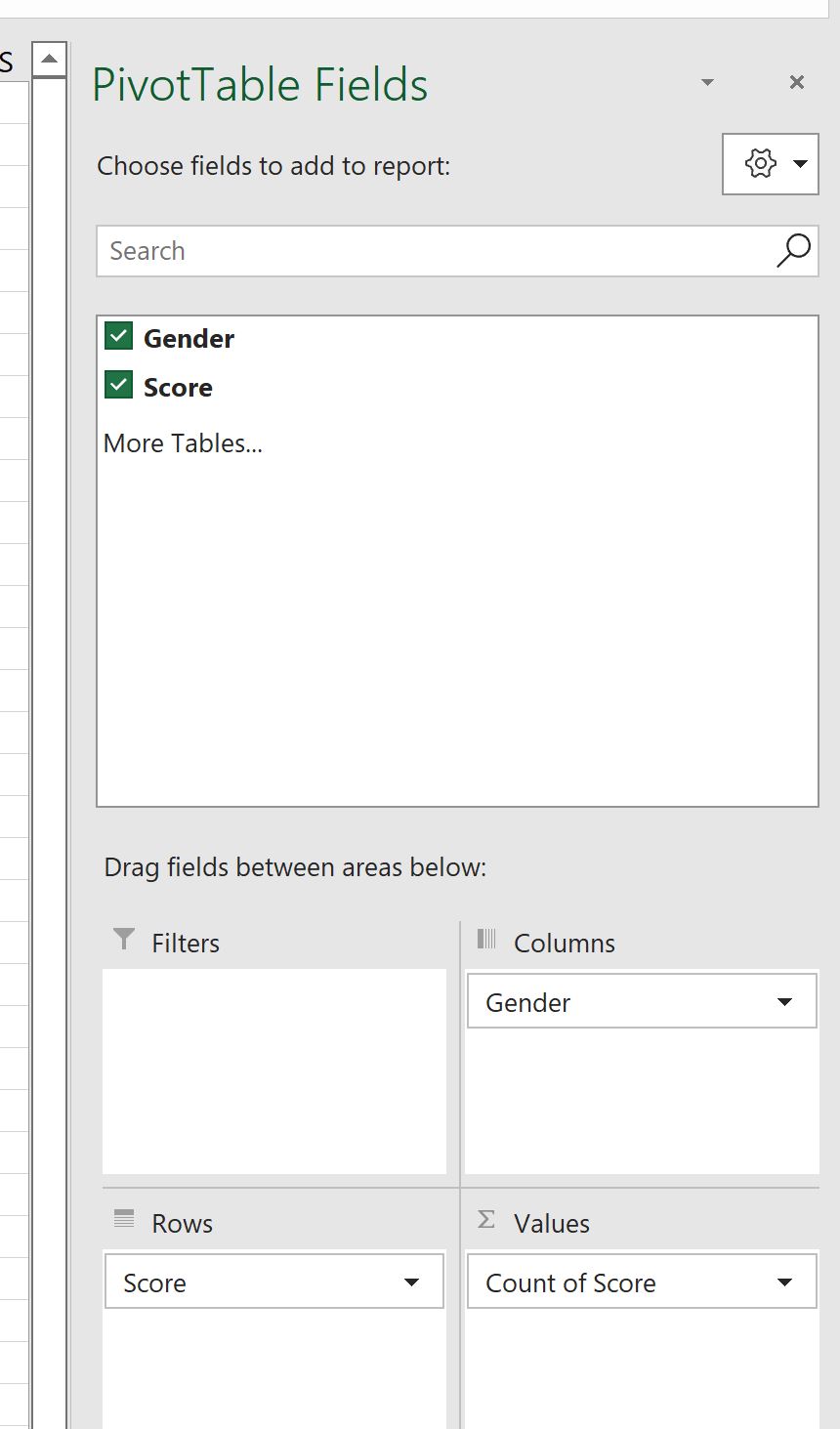
업데이트된 피벗 테이블은 다음과 같습니다.
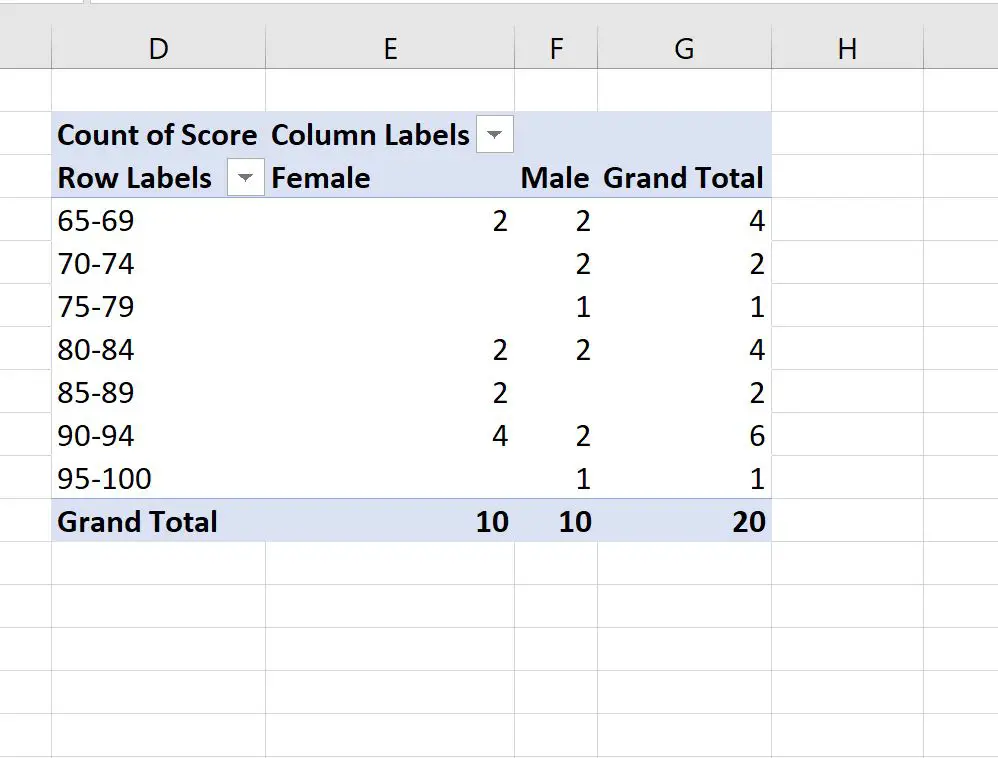
3단계: 플롯에서 두 개의 히스토그램을 겹칩니다.
그런 다음 피벗 테이블 분석 탭을 클릭한 다음 PivotChart 아이콘을 클릭합니다.
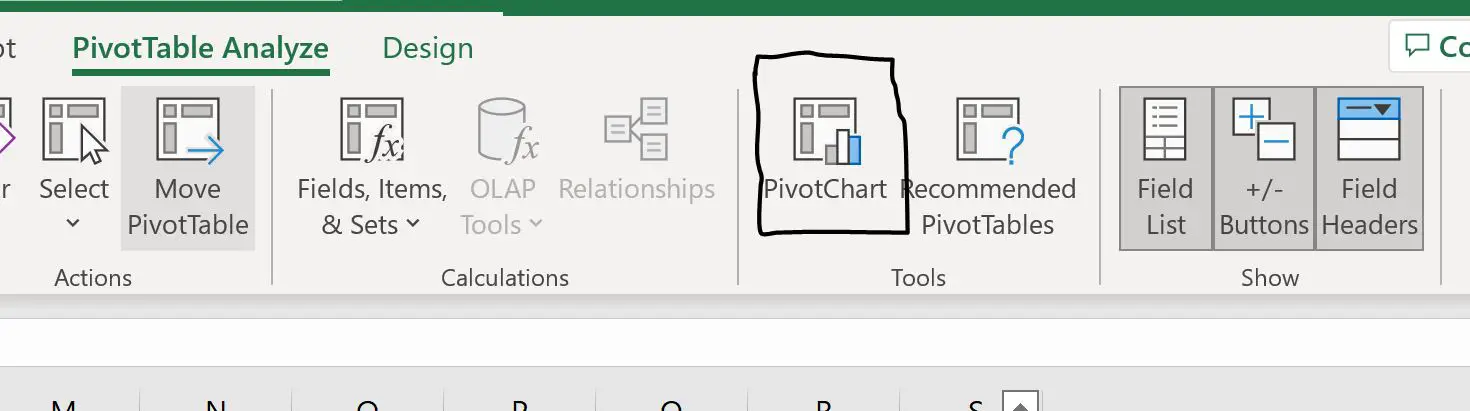
나타나는 새 창에서 클러스터형 열을 차트 유형으로 선택한 다음 확인을 클릭합니다.
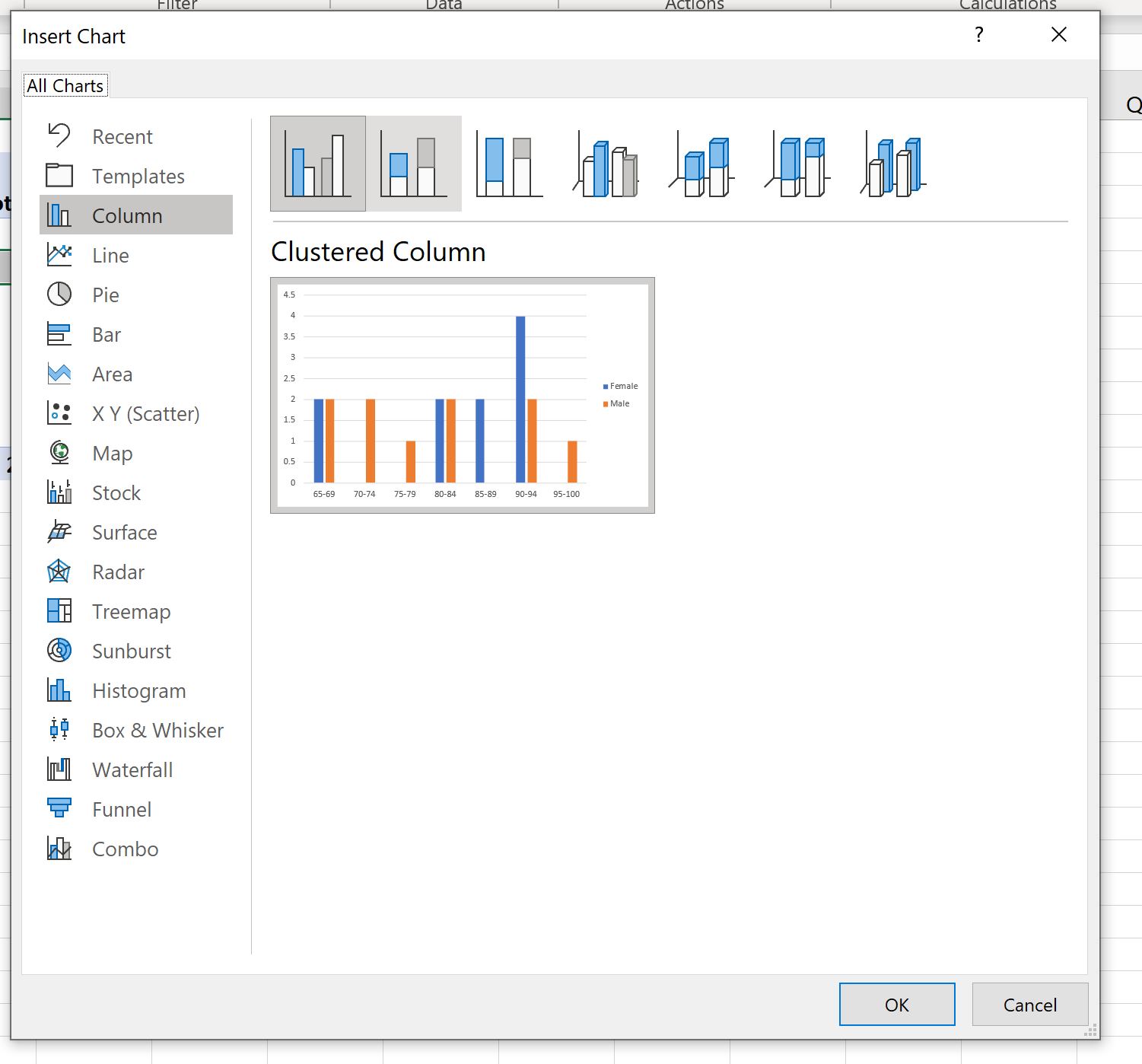
다음 테이블이 나타납니다.
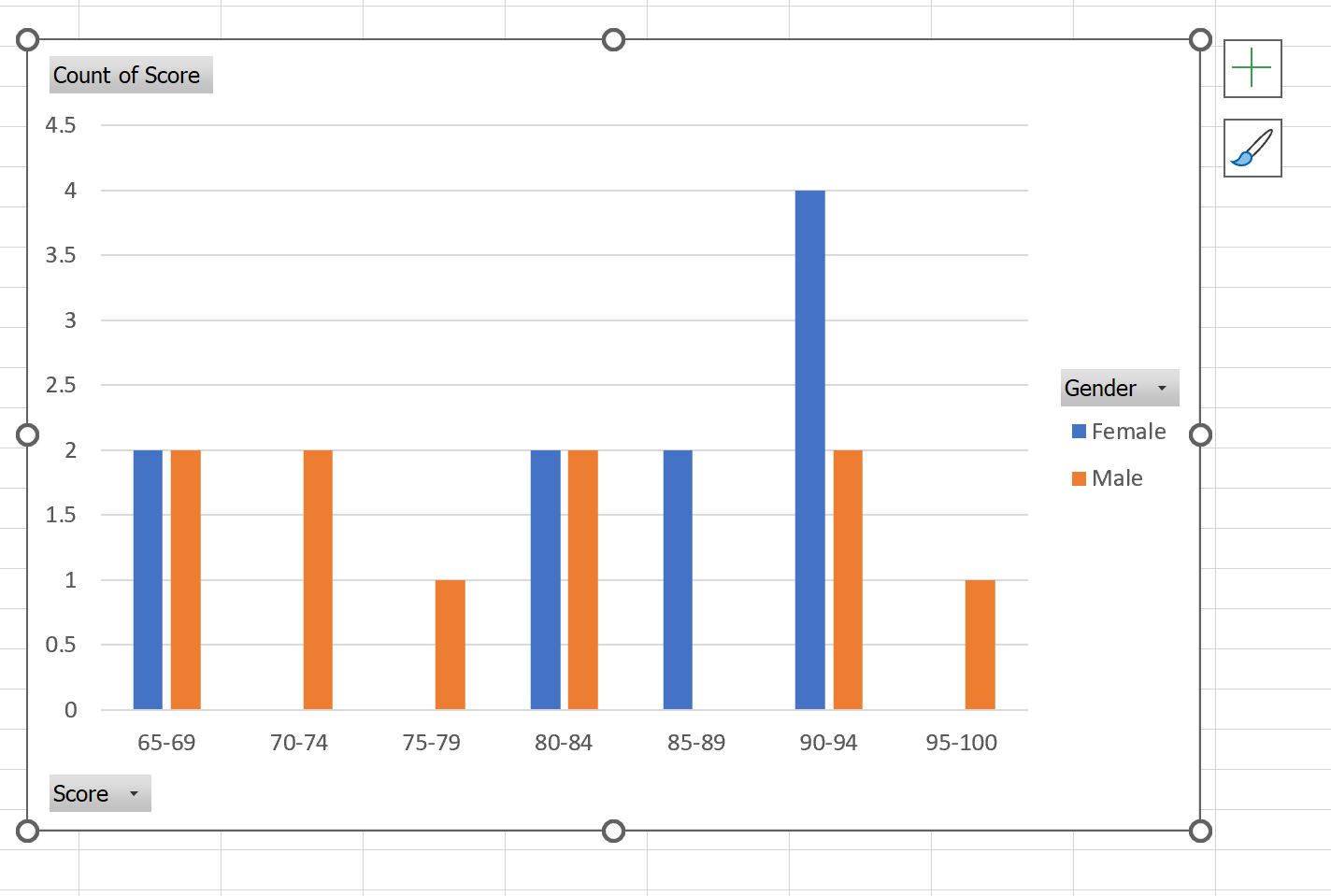
파란색 막대는 여성의 시험 점수 빈도를 나타내고 주황색 막대는 남성의 시험 점수 빈도를 나타냅니다.
예를 들어 다음을 볼 수 있습니다.
- 여성 2명과 남성 2명이 65~69점 사이의 점수를 받았습니다.
- 70점에서 74점 사이에는 여성이 없고 남성 2명이 득점했습니다.
- 여성은 없고 남성은 1명이 75~79 점을 기록했습니다.
등등.
추가 리소스
다음 자습서에서는 Excel에서 다른 일반적인 작업을 수행하는 방법을 설명합니다.
Excel에서 히스토그램 저장소의 너비를 변경하는 방법
Excel에서 데이터 그룹화를 수행하는 방법
Excel에서 탐색적 데이터 분석을 수행하는 방법